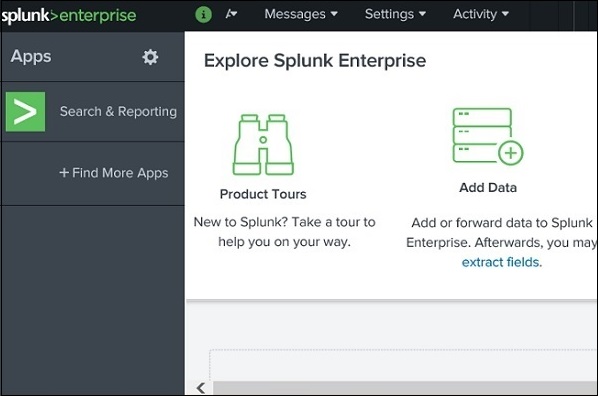Splunk – 环境
Splunk – 环境
在本教程中,我们的目标是安装企业版。此版本可在启用所有功能的情况下免费试用 60 天。您可以使用以下链接下载安装程序,该链接适用于 Windows 和 Linux 平台。
https://www.splunk.com/en_us/download/splunk-enterprise.html。
Linux 版本
Linux 版本是从上面给出的下载链接下载的。我们选择 .deb 包类型,因为安装将在 Ubuntu 平台上完成。
我们将逐步学习 –
步骤1
下载 .deb 包,如下面的屏幕截图所示 –
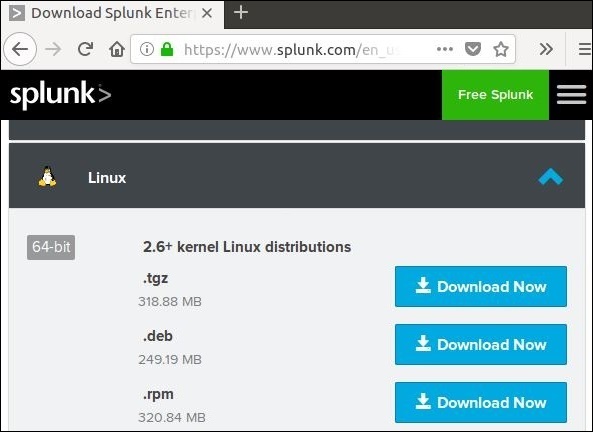
第2步
转到下载目录并使用上面下载的软件包安装 Splunk。
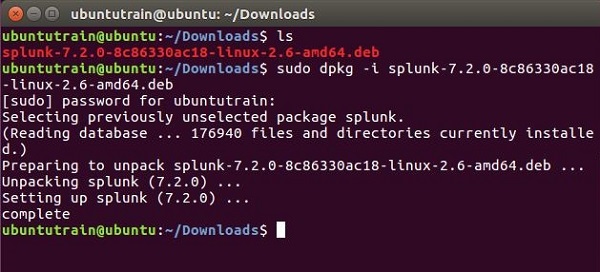
第 3 步
接下来,您可以使用以下带有接受许可证参数的命令来启动 Splunk。它会询问您应该提供并记住的管理员用户名和密码。
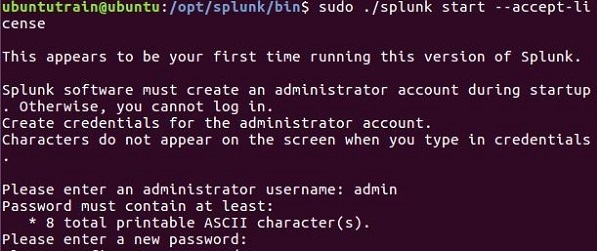
第四步
Splunk 服务器启动并提及可以访问 Splunk 界面的 URL。
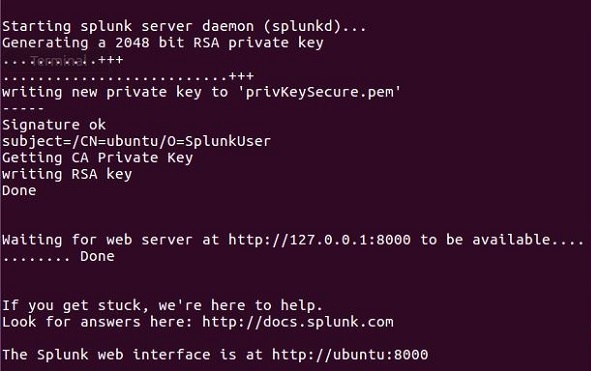
第 5 步
现在,您可以访问 Splunk URL 并输入在步骤 3 中创建的管理员用户 ID 和密码。
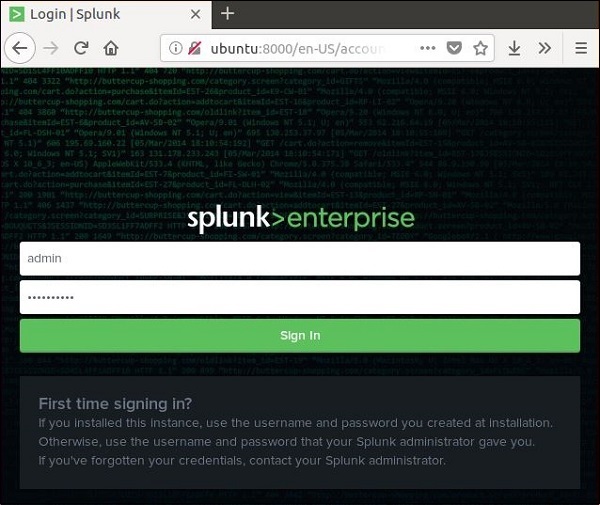
视窗版本
Windows 版本可用作 msi 安装程序,如下图所示 –
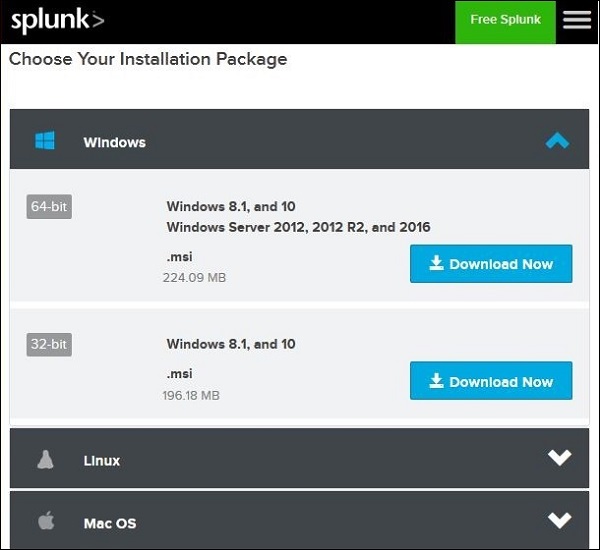
双击 msi 安装程序可直接安装 Windows 版本。我们必须做出正确选择才能成功安装的两个重要步骤如下。
步骤1
当我们在本地系统上安装它时,选择本地系统选项,如下所示 –
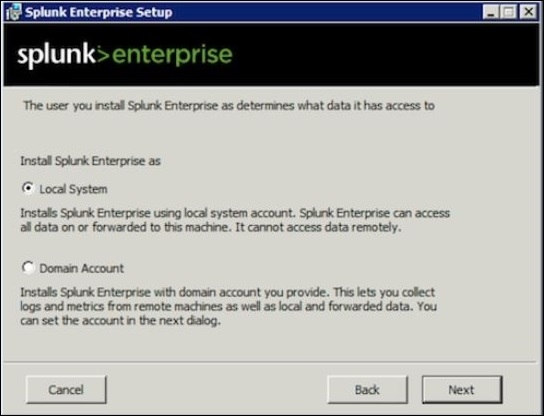
第2步
输入管理员密码并记住它,因为它将在以后的配置中使用。
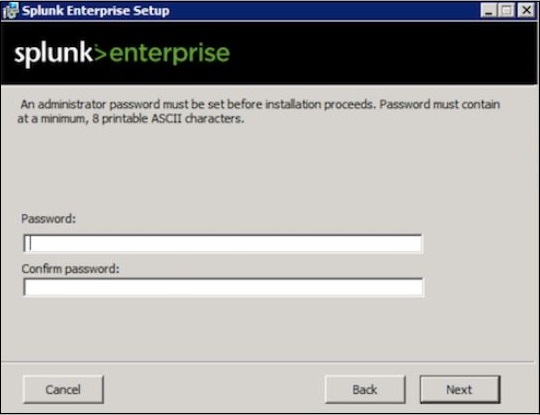
第 3 步
在最后一步中,我们看到 Splunk 已成功安装并且可以从 Web 浏览器启动。
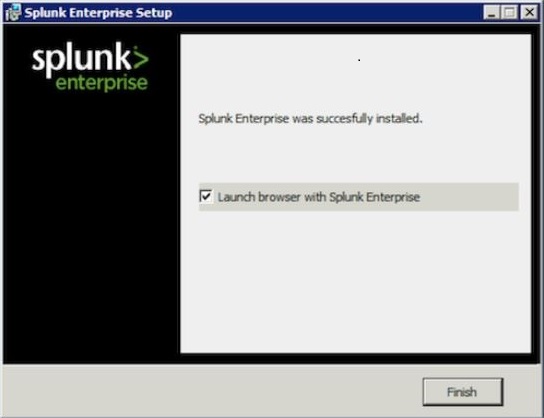
第四步
接下来,打开浏览器并输入给定的 URL,http://localhost:8000,然后使用管理员用户 ID 和密码登录 Splunk。